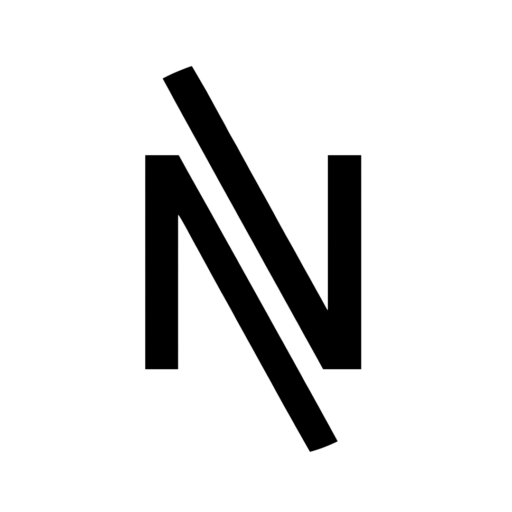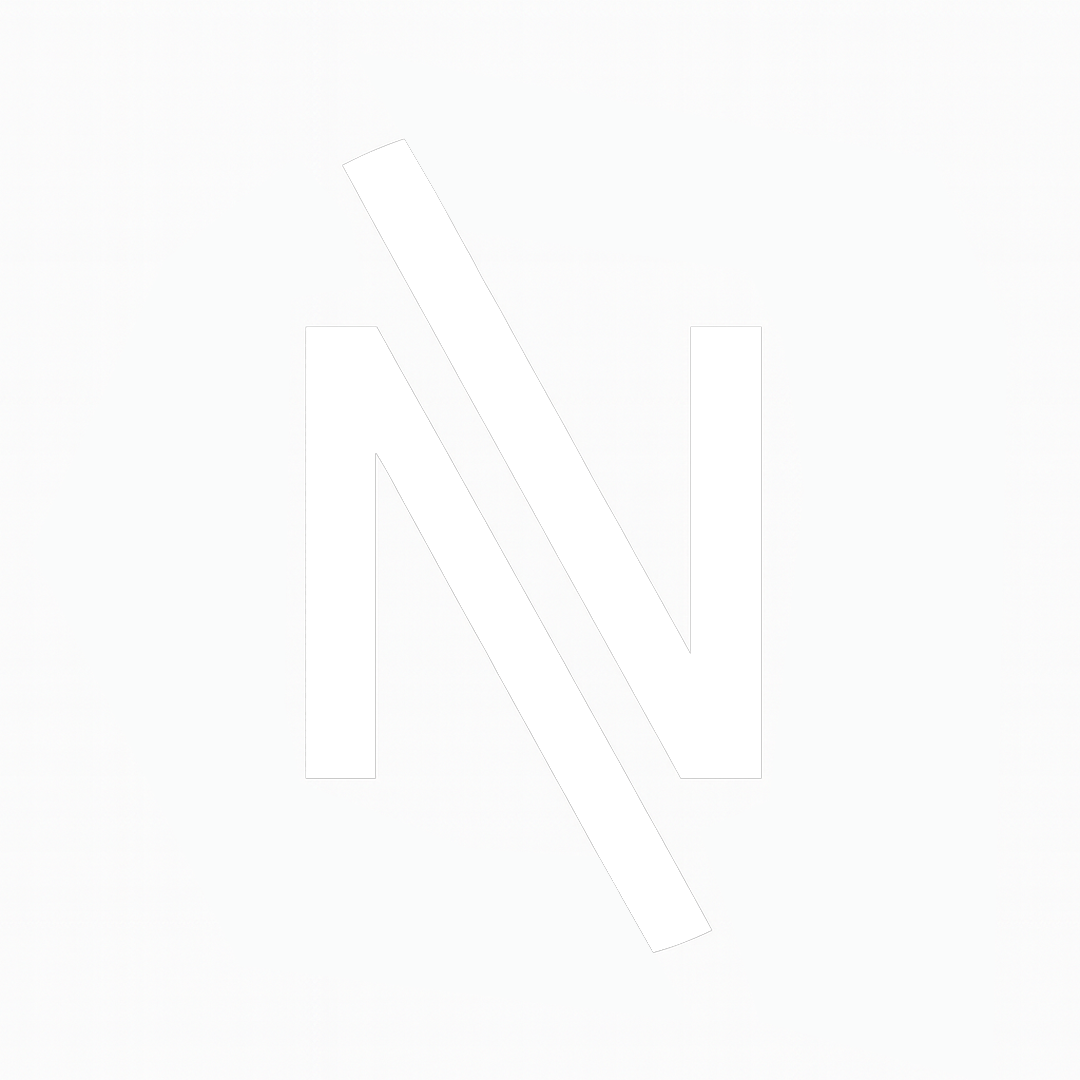اقدامات لازم برای راه اندازی اینترنت وایرلس
اقدامات لازم برای راه اندازی اینترنت وایرلس موضوع این مقاله می باشد. یک شبکه بی سیم به دستگاه ها اجازه می دهد تا به شبکه متصل بمانند. اما بدون اتصال به سیم ها پرسه بزنند. نقاط دسترسی سیگنال های (Wi-Fi ) را تقویت می کنند. بنابراین یک دستگاه می تواند از روتر فاصله داشته باشد اما همچنان به شبکه متصل باشد. وقتی به کافه، هتل، سالن فرودگاه یا مکان عمومی دیگر به نقطه اتصال Wi-Fi متصل می شوید، به شبکه بی سیم آن کسب و کار متصل می شوید.
یک شبکه سیمی از کابل برای اتصال دستگاه ها مانند لپ تاپ یا کامپیوتر رومیزی به اینترنت یا شبکه دیگر استفاده می کند. یک شبکه سیمی در مقایسه با یک شبکه بی سیم دارای معایبی است. بزرگترین عیب این است که دستگاه شما به روتر متصل است. رایج ترین شبکه های سیمی از کابل هایی استفاده می کنند که در یک طرف به پورت اترنت روی روتر شبکه و در انتهای دیگر به کامپیوتر یا دستگاه دیگر متصل شده اند.
مزایای استفاده از شبکه بی سیم Wi-Fi چیست؟
راحتی: از هر مکانی در محدوده تحت پوشش شبکه بی سیم خود یا از هر نقطه اتصال Wi-Fi به منابع شبکه خود دسترسی پیدا کنید.
تحرک: شما نه تنها در میز کار خود اینترنت دارید، بلکه در تمام قسمت های محل کار خود با اتصال سیمی ارتباط دارید. به عنوان مثال ، شما و کارمندان خود می توانید در جلسات اتاق کنفرانس آنلاین شوید.
بهره وری: دسترسی بی سیم به اینترنت و برنامه ها و منابع کلیدی شرکت شما به کارکنان شما در انجام کار کمک می کند و همکاری را تشویق می کند.
راه اندازی آسان: نیازی به سیم کشی نیست. بنابراین نصب می تواند سریع و مقرون به صرفه باشد.
قابلیت گسترش: به راحتی می توانید شبکه های بی سیم را با تجهیزات موجود گسترش دهید. در حالی که یک شبکه سیمی ممکن است نیاز به سیم کشی بیشتری داشته باشد.
امنیت: پیشرفت در شبکه های بی سیم حفاظت امنیتی قوی را ارائه می دهد.
کاهش هزینه: از آنجا که شبکه های بی سیم هزینه سیم کشی را حذف یا کاهش می دهند. هزینه عملکرد آنها کمتر از شبکه های سیمی است.

شبکه وایرلس چیست؟
نوع دیگری از شبکه هم شبکه وایرلس است که در آن برای انتقال سیگنالها، بهجای کابل از امواج رادیویی استفاده میشود. در این شبکه کاربر این امکان را دارد که بدون استفاده از کابل و سیم، با سایر تجهیزات، حتی تا نقاط دور؛ ارتباط داشته باشد و اطلاعاتی را ردوبدل کند. کوچکترین نمونه از تجهیزات شبکه وایرلس، مودم هایی هستند که در خانه دارید و شما را به تمام دنیا متصل میکنند.
مشکلات شبکه وایرلس
- شبکه متصل نیست
- نمایش خطای No Internet Access
- اینترنت قطع است
- شبکه وصل است، اما به اینترنت دسترسی ندارید
- شبکه وصل است، اما قابل دسترس نیست
- اینترنت مدام قطع و وصل میشود
- شبکه شما هک شده است
- سیستمهای دیگر به شبکه خصوصی شما متصل میشوند
- سرعت شبکه کند است
- شبکه نویز دارد
نحوه راه اندازی شبکه Wi-Fi
ایجاد شبکه بی سیم خانگی بسیار آسان است. یک شبکه بی سیم که معمولاً با نام Wi-Fi شناخته می شود. به شما امکان می دهد لپ تاپ، تلفن های هوشمند و سایر دستگاه های تلفن همراه را بدون کابل اترنت به سرویس اینترنت خانگی خود متصل کنید.
برای ایجاد شبکه Wi-Fi خود، به روتر بی سیم نیاز دارید. این دستگاه سیگنال Wi-Fi را از مودم اینترنت شما در سراسر خانه شما پخش می کند. ارائه دهنده خدمات اینترنت شما (ISP) ممکن است با هزینه ای اندک ماهانه یک روتر بی سیم به شما ارائه دهد. اگر قبلاً شبکه Wi-Fi راه اندازی نکرده اید ، این ممکن است ساده ترین گزینه باشد.
در مرحله بعد، باید از رایانه خود برای پیکربندی تنظیمات پیش فرض روتر خود استفاده کنید. این شامل تنظیم نام و رمز عبور منحصر به فرد برای شبکه بی سیم شما می شود.
با استفاده از مرورگر وب خود، آدرس IP پیش فرض روتر را در نوار آدرس وارد کنید، سپس Enter را فشار دهید. دستورالعمل های روتر شما باید شامل این اطلاعات باشد. اما برخی از رایج ترین آدرس ها شامل 192.168.0.1 ، 192.168.1.1 و 192.168.2.1 است.
صفحه ورود روتر ظاهر می شود. مجدداً، اطلاعات دقیق ورود به سیستم باید با دستورالعمل های روتر شما گنجانده شود. اما بیشتر روترها از نام کاربری و رمزعبور استاندارد مانند مدیریت و رمز عبور استفاده می کنند.
صفحه تنظیمات روتر شما ظاهر می شود. تنظیمات Network Name را پیدا کرده و انتخاب کنید ، سپس یک نام شبکه منحصر به فرد وارد کنید.
تنظیمات Network Password را پیدا کرده و انتخاب کنید و گزینه Encryption را انتخاب کنید. چندین نوع رمزگذاری وجود دارد که می توانید از آنها استفاده کنید. اما ما WPA2 را توصیه می کنیم. که به طور کلی امن ترین در نظر گرفته می شود.
رمز مورد نظر خود را وارد کنید. اطمینان حاصل کنید که از یک رمز عبور قوی استفاده کنید. تا اطمینان حاصل شود که هیچ کس دیگری نمی تواند به شبکه شما دسترسی داشته باشد.
برای ذخیره تنظیمات ، دکمه ذخیره را پیدا کرده و انتخاب کنید.